Fino a poco tempo fa per fornire assistenza tecnica collegandosi ad un desktop remoto occorrevano particolari infrastrutture di rete e indirizzi ip pubblici, configurazioni di firewall aziendali, vpn, proxy e chi più ne ha più ne metta.
Fortunatamente le tecnologie evolvono, semplificandoci la vita.
Questo è il caso di UltraVNC SC, dove SC sta per Single Click. Si tratta di una versione light del server UltraVNC che non necessita di installazioni o di modifiche al registry e che può essere personalizzata in maniera semplice ed immediata.
L'utente non deve far altro che scaricare l'eseguibile e lanciarlo. Una volta partito il server mostrerà una lista di Client a cui è possibile cedere il controllo del proprio desktop. Un doppio click sul nome dell'operatore attiverà la connessione remota.
Al termine della sessione di lavoro il server può essere conservato per futuri interventi o semplicemente cancellato per essere scaricato nuovamente al bisogno, tanto i suoi 170Kb circa non sono certo un gran peso da scaricare!
Bello vero?
E se vi dicessi che oltre ad essere così flessibile e personalizzabile, UltraVNC SC è anche completamente gratuito?
Altro che paese dei balocchi!
Cominciamo a vedere come creare la nostra applicazione per il controllo remoto.
Per prima cosa occorre scaricare il file custom.zip dal sito ufficiale di UltraVNC e scompattiamo in una cartella.
Possiamo cambiare l'aspetto grafico dell'applicazione cambiano i file delle icone e dello sfondo con delle bitmap di dimensione 196x181 a 16 o 256 colori e con delle icone in formato standard 32x32.
Logicamente più modifichiamo la grafica più l'eseguibile aumenterà di dimensioni. In questa fase facciamo bene attenzione a non modificare i nomi dei file esistenti. Se i file originali erano logo.bmp icon1.ico icon2.ico i file che li sostituiscono devono avere lo stesso nome!
Se usiamo l'encryption possiamo sostituire al file rc4.key la nostra chiave.
I "cuore" della personalizzazione di UltraVNC SC è il file helpdesk.txt.
Questo file raccoglie una serie di TAG da valorizzare per poter configurare i parametri di connessione del server al client.
Quattro Racconti
La mia prima opera narrativa, quattro storie brevi, i miei quattro Re, quattro racconti di fantasia, con forti tinte horror, per aiutarvi a non dormire...
- Se hanno ragione le religioni animiste, ogni oggetto ha una sua identità, una sua anima. E se gli oggetti in questione avessero un'indole maligna?
-
Siamo sicuri di voler affidare il nostro futuro all'intelligenza artificiale? Abbiamo la certezza che un giudizio assolutamente oggettivo e privo di vizi possa guidare la nostra specie verso tempi di pace e prosperità?Possiamo fidarci delle cure amorevoli di una fredda macchina??
- Una vita sfortunata, una serie di rimpianti che negli anni si accumulano, stratificano. Può la disperazione, per quanto intensa e profonda, prendere forma e divorarci dall'interno? Divenire un compagno di vita, tangibile, al nostro fianco mentre camminiamo, sul nostro grembo mentre siamo seduti, come un animale da compagnia??
-
Tra i bisogni primordiali, la necessità di assumere cibo è forse quello che più a contribuito alla nostra evoluzione.Quello che più fortemente ci spinge, ci motiva, ci dispera.La scarsità di cibo ci ha spinto in ogni angolo del mondo in cerca di terre fertili da coltivare, ha spinto la nostra intelligenza a crescere per poter trovare nuovi modi e tecnologie per rendere i campi più produttivi, ha spinto l'evoluzione delle strutture sociali grazie agli scambi economici tra villaggi e nazioni, ci ha fatto progredire.Ma spinge anche i nostri istinti più animaleschi.Un animale affamato è una belva sanguinaria e spietata.Ed un animale affamato ed intelligente come un essere umano è capace di tutto....
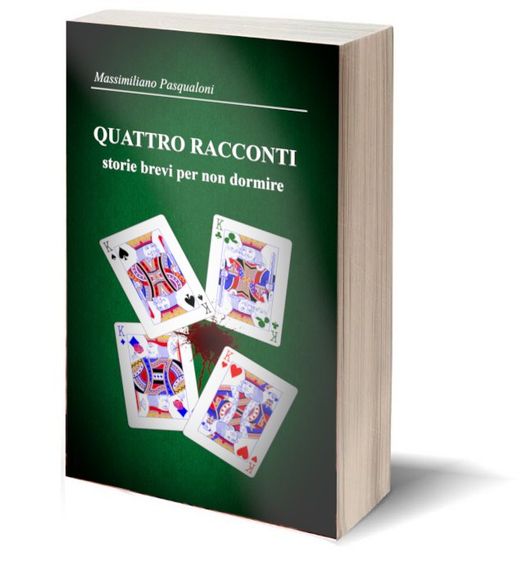
ISBN Libro:9788892305083
Anno pubblicazione:2023
Formato:11,4x17,2
Foliazione:144
Copertina:morbida
Interno:bn
- Genere: Narrativa / Letterature - horror
Distribuzione:
Vediamolo nel dettaglio:
[TITLE]
UltraVnc SC
[HOST]
Assistenza Tecnica
-connect 192.168.1.102:5500 -noregistry
[HOST]
Assistenza Tecnica Criptata
-plugin -connect 192.168.1.102:5500 -noregistry
[TEXTTOP]
Double Click to make a connection
[TEXTMIDDLE]
Before making a connection
[TEXTBOTTOM]
Please Call 56 576896 to get your ticket
[TEXTRBOTTOM]
(empty to clean line)
[TEXTRMIDDLE]
Kasteelpleinstraat 56
[TEXTRTOP]
Ultravnc PC support
[TEXTCLOSEBUTTON]
Close
[TEXTBUTTON]
More Info
[WEBPAGE]
http://www.ultravnc.net
[BALLOON1TITLE]
Trying to connect
[BALLOON1A]
line 1
[BALLOON1B]
line 2
[BALLOON1C]
line 3
[BALLOON2TITLE]
Connected to
[BALLOON2A]
line test1
[BALLOON2B]
line test2
[BALLOON2C]
line test3
[DIRECT]
Quattro Racconti
La mia prima opera narrativa, quattro storie brevi, i miei quattro Re, quattro racconti di fantasia, con forti tinte horror, per aiutarvi a non dormire...
- Se hanno ragione le religioni animiste, ogni oggetto ha una sua identità, una sua anima. E se gli oggetti in questione avessero un'indole maligna?
-
Siamo sicuri di voler affidare il nostro futuro all'intelligenza artificiale? Abbiamo la certezza che un giudizio assolutamente oggettivo e privo di vizi possa guidare la nostra specie verso tempi di pace e prosperità?Possiamo fidarci delle cure amorevoli di una fredda macchina??
- Una vita sfortunata, una serie di rimpianti che negli anni si accumulano, stratificano. Può la disperazione, per quanto intensa e profonda, prendere forma e divorarci dall'interno? Divenire un compagno di vita, tangibile, al nostro fianco mentre camminiamo, sul nostro grembo mentre siamo seduti, come un animale da compagnia??
-
Tra i bisogni primordiali, la necessità di assumere cibo è forse quello che più a contribuito alla nostra evoluzione.Quello che più fortemente ci spinge, ci motiva, ci dispera.La scarsità di cibo ci ha spinto in ogni angolo del mondo in cerca di terre fertili da coltivare, ha spinto la nostra intelligenza a crescere per poter trovare nuovi modi e tecnologie per rendere i campi più produttivi, ha spinto l'evoluzione delle strutture sociali grazie agli scambi economici tra villaggi e nazioni, ci ha fatto progredire.Ma spinge anche i nostri istinti più animaleschi.Un animale affamato è una belva sanguinaria e spietata.Ed un animale affamato ed intelligente come un essere umano è capace di tutto....
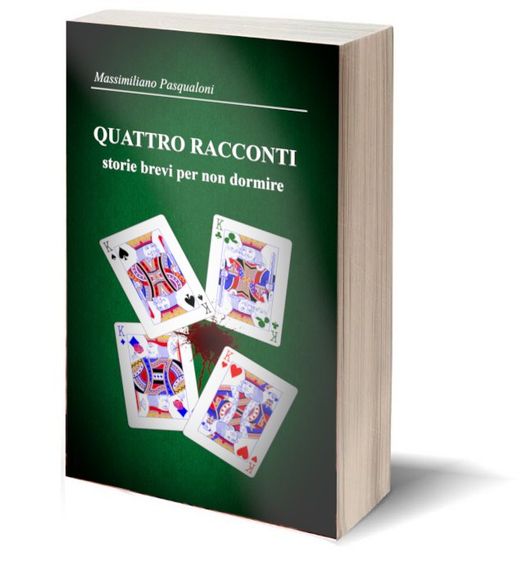
ISBN Libro:9788892305083
Anno pubblicazione:2023
Formato:11,4x17,2
Foliazione:144
Copertina:morbida
Interno:bn
- Genere: Narrativa / Letterature - horror
Distribuzione:
Nello specifico:
[TITLE] è il titolo della fniestra che vedrà l'utente
[HOST] è l'operatore a cui il server cederà il controllo, un tag per ogni operatore nella lista.
Per valorizzare questo tag possiamo immettere il nome dell'operatore (Assistenza Tecnica, Assistenza Tecnica Criptata, etc) e successivamente i parametri per il server vnc.
Per una connessione non criptata occorrerà usare la sintassi
-connect %IP_PUBBLICO%:%PORTA% -noregistry,
per una connessione criptata occorrerà anteporre lìopzione -plugin.
[TEXTTOP] è il testo che apparirà in intestazione sotto la lista degli operatori
[TEXTMIDDLE] è il testo che apparirà come corpo sotto la lista degli operatori
[TEXTBOTTOM] è il testo che apparirà a piè di pagina sotto la lista degli operatori
[TEXTRBOTTOM] è il testo che apparirà a piè di pagina sotto il logo
[TEXTRMIDDLE] è il testo che apparirà come corpo sotto il logo
[TEXTRTOP] è il testo che apparirà in intestazione sotto il logo
[TEXTCLOSEBUTTON] è il testo del pulsante di chiusura
[TEXTBUTTON] è il testo del pulsante di informazioni
[WEBPAGE] è il link della pagina che si apre al click sul pulsante infonrmazioni
Questo per quanto riguarda la finestra di connessione. Se configurassimo tutto come nell'esempio otterremmo una finesta simile a questa:
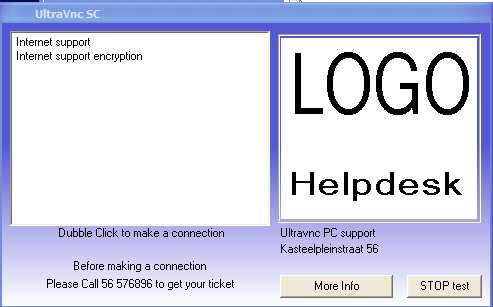
Una volta fatta partire la connessione ad un client il sistema visualizzerà due ballon della trybar, logicamente è possibile personalizzare anche questi con la seguente sintassi:
[BALLOON1TITLE] titolo del primo baloon
[BALLOON1A] testo della prima riga
[BALLOON1B] testo della seconda riga
[BALLOON1C] testo della terza riga
[BALLOON2TITLE] titolo del secondo baloon
[BALLOON2A] testo della prima riga
[BALLOON2B] testo della seconda riga
[BALLOON2C] testo della terza riga
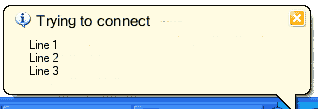
Se inseriamo il tag [DIRECT] avendo cura di inserire un solo tag [HOST], il menù di connessione all'operatore non verrà mostrato all'utente, avverrà direttamente la connessione all'host specificato. Il tag [DIRECT] non ha parametri da configurare nello script.
Una volta configurato ad oc il file helpdesk.txt, ricreiamo un file zip con un nome che lo identifichi univocamente, come il nome della nostra società o il nostro nome e cognome, contenente tutti i file della personalizzazione ed utlizziamo la procedura online per creare l'eseguibile.
Lo user e la password per accedere al tool di creazione dell'eseguibile sono:
Userid: foo
Password:foobar
Una volta inviato il file zip sarà possibile scaricare il file eseguibile che avrà lo stesso nome del file zip.
Installiamo sulle macchine che devono essere usate degli operatori un listner VNC, l'UltraVNC va benissimo, ma possiamo anche usare altri client, come, ad esempio, il client ultravnc di prova che può esser prelevato da questo sito .
Sulle macchine linux consiglio di installare wine e di eseguire il listner indicato sopra, funziona a meraviglia ed è più veloce di tanti altri listner.
Accertiamoci che il nostro pc riceva le chiata vnc sulla porta specificata. Se siamo collegati con un modem avremo un indirizzo ip pubblico diretto, se passiamo per un firewall dovremmo controllare che il firewall ridirezioni le chimate VNC sul nostro client.
A questo punto siamo pronti e possiamo distribuire l'eseguibile nei pc a cui dovremo collegarci.
Buon lavoro!